
tookapic / Pixabay
QHMサイトをWordpressに移植してみる
現在さくらのレンタルサーバ![]() からエックスサーバー
からエックスサーバー![]() への移転に伴い、
への移転に伴い、
ホームページの引っ越し作業をしています。
引っ越しついでに、一つのサイトをQHMからワードプレスに移植してみた。
やり方は超原始的ですが元のサイト(サクラインターネットサービス)から
新サイト(Xサーバー)にコピー&ペーストです(笑)
手順としては
- Xサーバー(新サーバー)にドメインを登録(例:sample.com)
- Xサーバー(新サーバー)にWordpressをインストール
- パソコンにHosts File Managerというフリーソフトをインストール
- Hosts File Managerにサクラのサーバー(旧)とXサーバー(新)のアドレスを登録
- 1ページコピーしたらHosts File Managerにてホストを切り替えてペースト
- 画像は旧サーバーより別途ダウンロードして新サーバーへアップロード
- コピーが終わったらネームサーバーの切り替え
- 正常に確認出来たら終了
この方法のメリット
- 元のサイト(サクラインターネット)を公開したまま作成できる。
- 切り替えが簡単(ネームサーバーを変えるだけ)
- うまく行かなくても直ぐに戻せる(確実に動作確認が出来る)
この方法のデメリット
- サイトの切り替えが面倒(1秒で切り替え完了しますが)
コピペするとQHMの余分なタグ?もコピーされるので修正が必要- Hosts File Managerの使い方がいまいち分かりづらい
- 同じサーバーでの移動だと使えない
イメージ図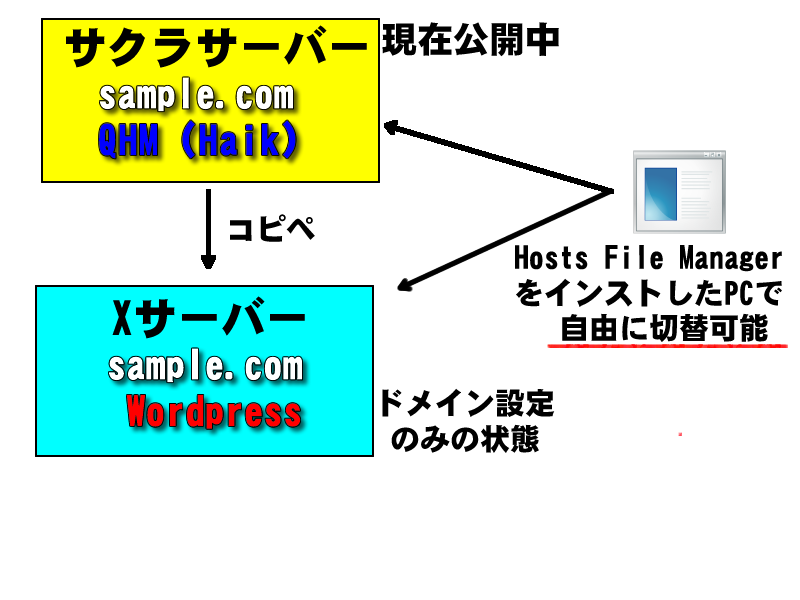
Xサーバーには動作確認用URLを作る機能もあるのですが、
WordPressはうまく動作せず、リンクをクリックすると現在公開中のサイトに飛んでいってしまい
動作確認出来ません。Xサーバーの注意書きを見てみますと
「動作確認URL」機能に関するご注意
動作確認URLの機能では、 WordPress等の一部プログラム(※)では正常に確認できない場合があります。
CMSご利用の場合は、hostsファイルを編集して確認してください。
※設定URLにてリンクを生成する動的サイトや、設定ドメインへのリダイレクトを行うCMSプログラム等
出典:Xサーバーマニュアル
ということで、hostsファイルを編集してくださいとあります。
そうすると設定をしたPCからのみ、XSERVERにアップロードしたWebサイトのデータに
アクセスすることが可能になります。でも面倒くさい。いちいち書き換えるのが大変です。
その書き換え作業をしてくれるのが Hosts File Manager です。
最初の設定さえしておけば簡単に切り替え可能です。
移植まとめ
実はQHMのブログ部分は量が多かったのでテキストエディターにまとめてコピーして、
その後Wordpressにアップしていきました。
コピペするとQHMの余分なタグ?もコピーされるので修正が必要と書いていましたが、
こうすればほとんど修正なんて必要ありませんでした(最初からそうすれば良かった)
ちなみに使用しているテキストエディタはサクラエディタです。
でも、ちゃんと動作確認ができて完成してから切り替えが出来るので
安心して取り組む事が出来ました。ゼロから作るのとは大違いです。
ただ、サーバー引っ越し期間に余裕がないと出来ないことですのでご利用は計画的に。
そういえば、Hosts File Managerはフリーソフトです。ありがとうございました。

